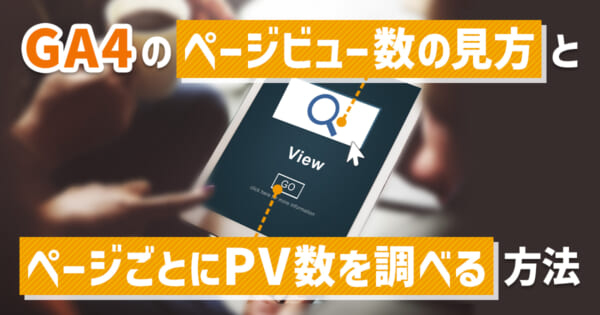本記事では、GA4 のランディングページ分析について、解説しています。
GA4 にランディングページが追加されました。今回はGA4 のランディングページ分析の方法をご紹介。あわせて、探索機能を使用して分析する方法も一緒に紹介します。アクセス解析に欠かせないランディングページを理解し、Googleアナリティクス4を使いこなしましょう。
GA4(Googleアナリティクス)分析・改善サービスも行っています
- このようなお悩みを抱えていらっしゃいませんか?
- データから改善策への繋がりが見えてこない
- GA4に移行後、どのように確認すべきかわからない
- GA4は使用中だが、解析方法に自信がない
- データを見ているが、重要な点が把握できない
- 小さなことも相談したい
上記お悩みをアクセス解析専門コンサルタントが解決いたします。
目次
ランディングページとは?

ランディングページとはWEB広告や検索結果などからユーザーがWEBサイトに訪問して最初に目にするページのことです。商品購入や資料請求などを目的とした1ページ完結型の縦に長いページのみをランディングページと呼ぶこともありますが、Googleアナリティクスでは、最初にアクセスしたページと定義されています。
ランディングページはユーザーが最初に閲覧するページです。ユーザーの目的を満たしていないと離脱されてしまう可能性があります。通販や資料請求サイトなどはコンバージョンにも影響する重要なページdす。数値を見ながらページの改善を繰り返していきましょう。
初心者向けのGoogleアナリティクス(GA4)の使い方と初期設定については別記事で紹介していますので、ぜひこちらも確認ください。
ランディングページを作成してみよう

Googleアナリティクス4におけるランディングページのレポートは、「レポート」と「探索」どちらのメニューでも確認ができます。「レポート」ではチャネルグループ毎にランディングページの数値確認が可能。「探索」では閲覧したい数値を自由に設定できます。「レポート」から確認し、「探索」で詳細に分析していくとスムーズかもしれません。
参照:[GA4] ランディング ページ レポート – アナリティクスヘルプ –
ランディングページレポート作成方法
まずは「レポート」で作成する方法をご紹介します。左メニューの「集客」から「トラフィック獲得」を選択すると右のエリアにセッションのデフォルトチャネルグループが表示されます。ここでは新規ユーザーがどのチャネルから訪問したのかを見ることができます。
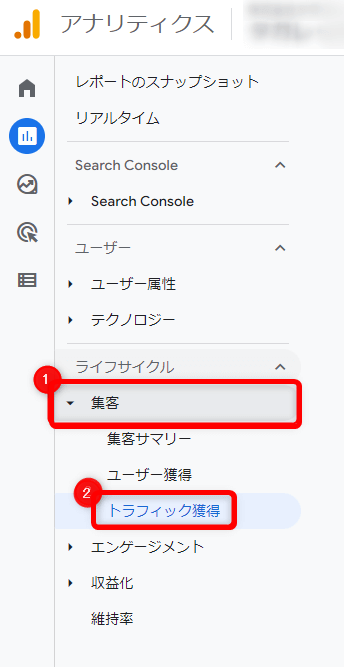
「レポート」でランディングページを閲覧する場合は、デフォルトのチャネルと掛け合わせて数値を確認できます。
標準レポートのセカンダリディメンション設定
次にデフォルトチャネルグループとランディングページをかけ合わせて見る方法をご紹介します。セッションのデフォルトチャネルグループの右側にある「+」をクリックするとメニューが表示されるので「ページ/スクリーン」から「ランディングページ」を選択します。
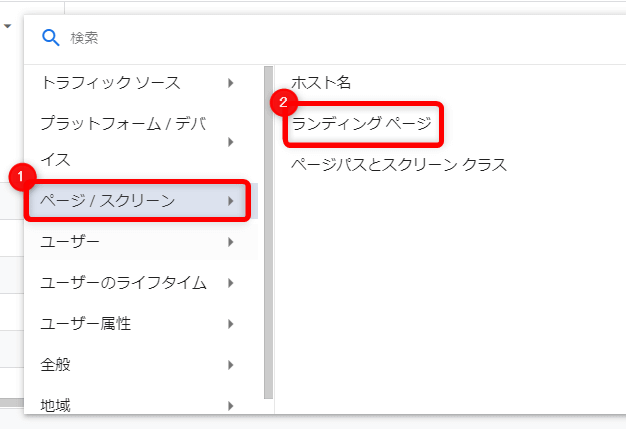
チャネル毎にランディングページを閲覧したユーザー数、セッション数、エンゲージメントのあったセッション数などが確認できます。まずはどのページが多く閲覧されているのかをざっくり把握してみましょう。
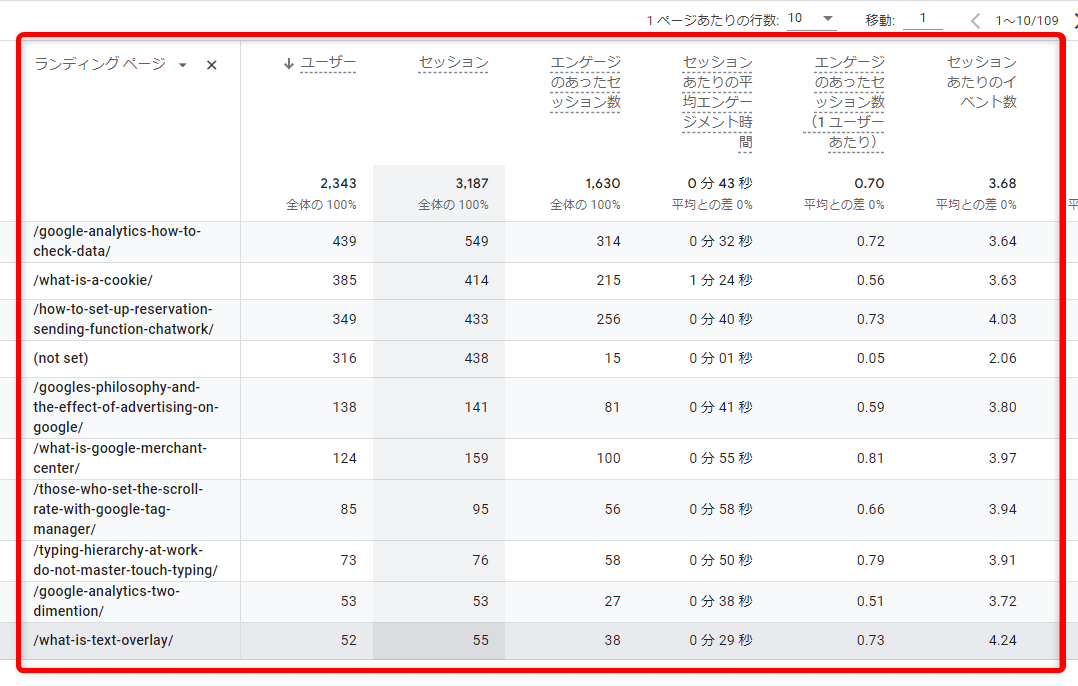
探索レポートの作成

レポートで大まかな数値が把握できたあとは探索レポートです。従来のUA(ユニバーサルアナリティクス/旧Googleアナリティクス)でいえばカスタムレポート機能。より詳細な数値の把握と分析が可能になります。
探索(カスタムレポート)とは?
探索では自分が見たい項目や指標などのデータのレポートを作成が可能です。UAのカスタムレポートに近い機能です。GA4から強化された部分としては、分析手法のフォーマットが複数用意されており目標達成プロセスデータ探索や経路データ探索などが簡単に分析できるようになっています。分析手法に合わせてレポート形式を選ぶとよいでしょう。
※関連記事: Googleアナリティクス4(GA4)の「探索」機能の使い方
ページ別レポートの作成
まずはページ別の数値を確認していきます。GA4ではさまざまな分析フォーマットが用意されていますが今回は「自由形式」からレポートを作成する方法をご紹介します。
探索レポートから自由形式を選択し左エリアにあるディメンションの「+」マークを選択し、「ページ/スクリーン」の中から「ページタイトル」を選択します。
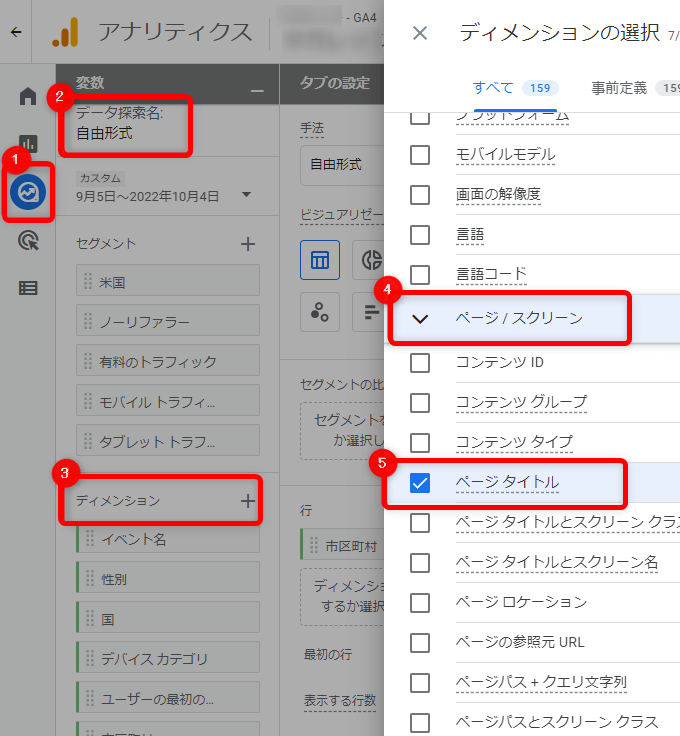
指標も同じように「+」マークから閲覧したい指標を追加し、右上の「インポート」ボタンをクリックします。
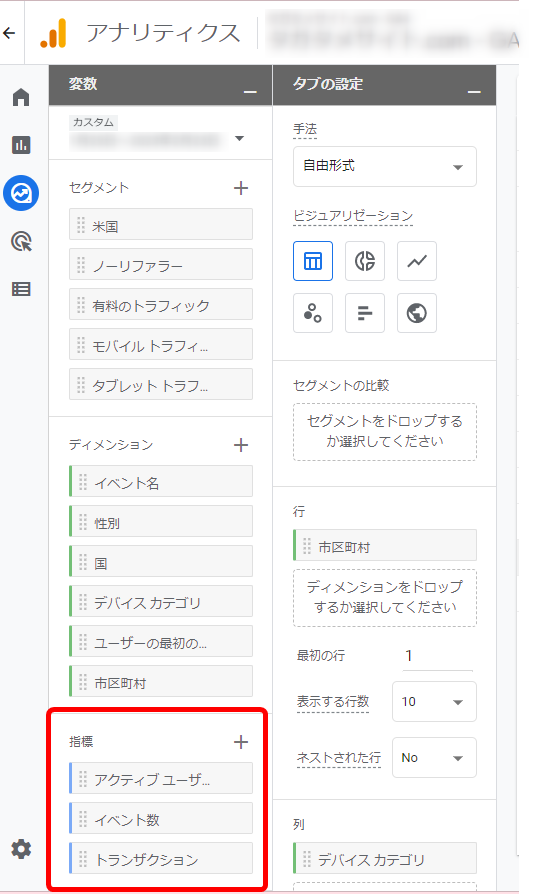
以下のキャプチャのように変数部分に選択した値がセットされます。インポートのみだと右側にデータが表示されません。「変数パネル」から「タブの設定パネル」ドラッグ&ドロップすると右側のタブにデータが表示されます。
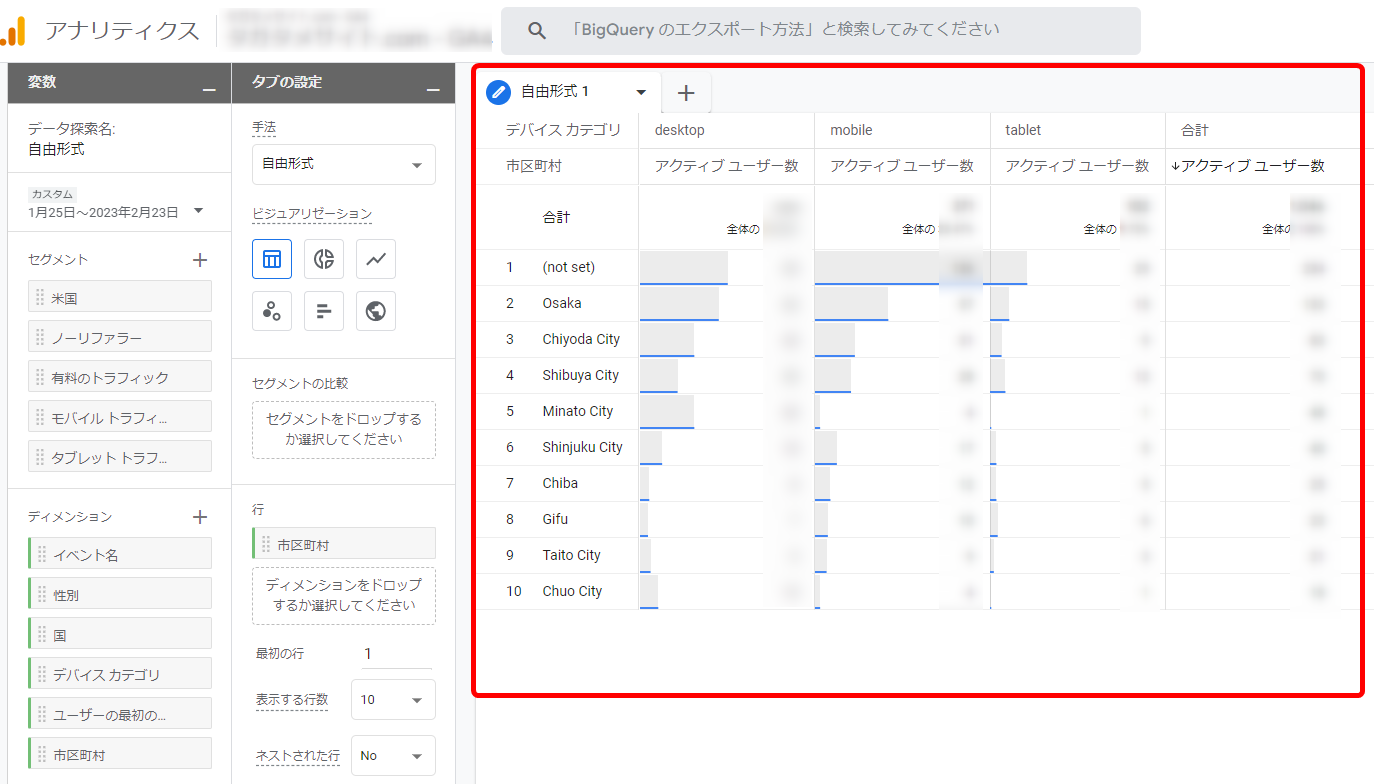
ランディングページ別レポートの作成
続いてランディングページ別のレポートを作成します。ページ別と同様に探索の「自由形式」からレポートを作成します。
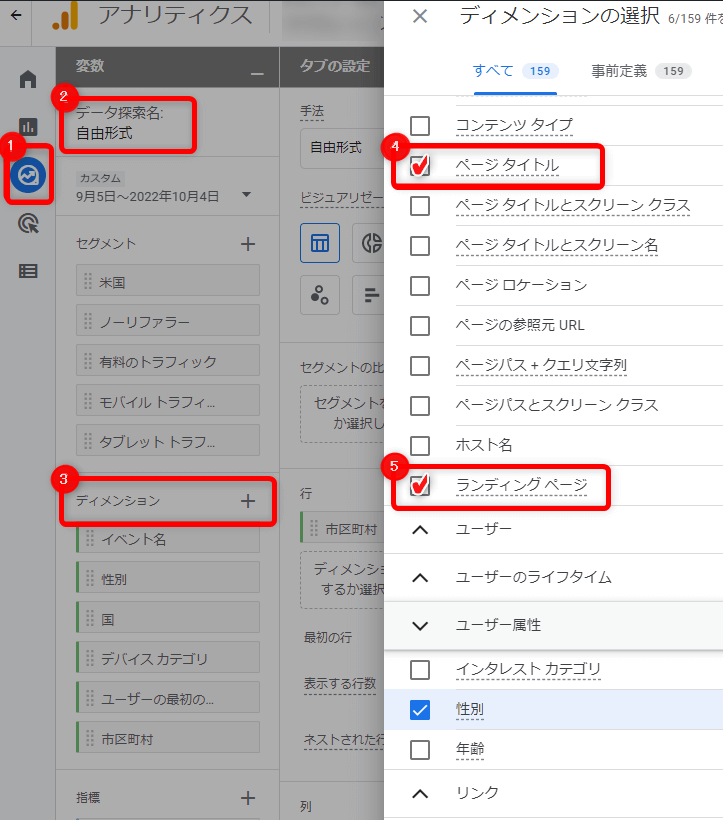
ディメンションの「+」マークをクリック。「ページ/スクリーン」の中から「ランディングページ」と「ページタイトル」を選択しインポートします。指標も同様に追加しインポートします。ここでは表示回数、セッション、コンバージョン率を追加してランディングページの数値を見ていきます。
探索の設定にお悩みではないですか?
- タガタメのGA4、GTM設定代行サービスで解決しませんか?
- GA4を導入しているがどうすればよいかわからない
- 探索の設定がうまくできない
- キーイベント(コンバージョン)などのデータが取れていない
- GTMを上手く活用できていない
上記お悩みをアクセス解析専門コンサルタントに無料相談ください。
※関連記事: GA4レポートの見方を押さえよう!重要な指標と探索レポートの活用法も
GA4でランディングページ分析に慣れよう

今回はGA4 による、ページ別レポートとランディングページ分析をする方法をご紹介しました。重要なのは「ランディングページを作成して終わりではなく、広告配信後に閲覧数やコンバージョン率などを週単位などで確認していくこと」です。
ページ改善は月単位でおこなえるとベストです。コンバージョン率が悪い場合は、流入元別やデバイス別などのディメンションとかけ合わせて分析すると改善ポイントが見つけやすくなります。まずはランディングページの数値を把握し分析に慣れていきましょう。